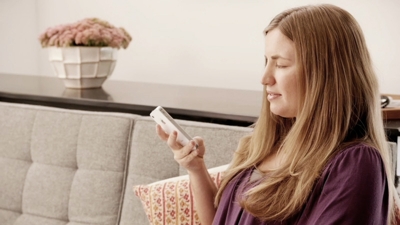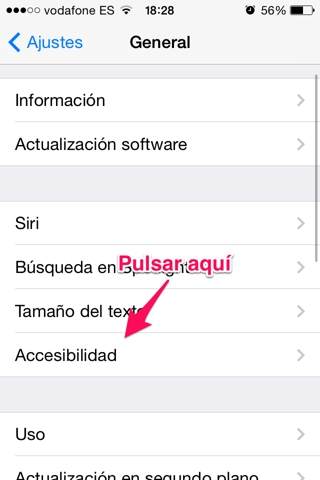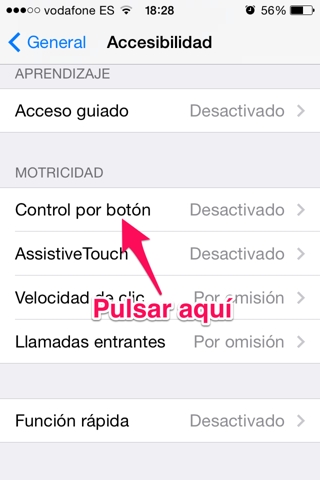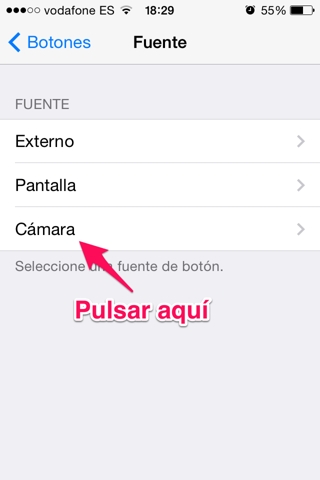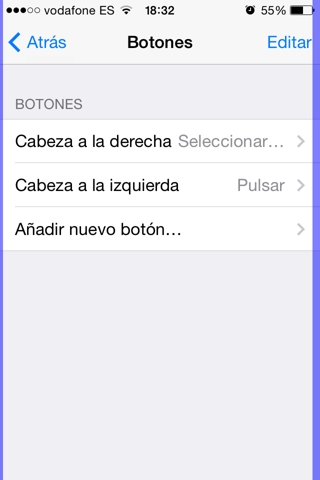Hoy os vamos a enseñar a controlar el iPhone moviendo la cabeza.
Una de las opciones muy interesantes que tienen el iPhone, el iPad y el iPod Touch, es la accesibilidad que tiene para todo el mundo. Y esto es algo que hace que este producto sea uno de los mejores, sino el mejor.
Anteriormente ya vimos como poder manejar nuestro iPhone, con gestos en la pantalla, gracias al Assistive Touch. Incluso vimos, que teníamos la opción de que se iluminase el flash al recibir una notificación. Esto lo que nos dice es que la gente de Apple, tiene muy en cuenta a todas esas personas, que por las circunstancias que sean, tienen problemas de motricidad.
Es por eso, que hoy también vamos a tratar un tema de este tipo y además es muy interesante, ya que vamos a poder contralar el iPhone moviendo la cabeza, por lo que con un solo movimiento de cabeza, vamos a realizar lo mismo que con nuestras manos.
CÓMO CONTROLAR EL IPHONE MOVIENDO LA CABEZA
Lo que tenemos que hacer, es entrar en los ajustes de nuestro dispositivo. Una vez dentro, tenemos que buscar la pestaña «General», como casi siempre que queramos modificar algo.
Dentro de «General», debemos buscar la pestaña de «Accesibilidad» y pulsar sobre ella para ver todas las opciones disponibles.
Cuando hayamos entrado, veremos varios apartados, pero el que nos interesa es el de «Motricidad». En este apartado, debemos pulsar sobre la pesataña «Control por botón», donde encontraremos todas las opciones para controlar el iPhone moviendo la cabeza.
Al entrar en este nuevo menú, encontraremos 3 opciones:
- Externo.
- Pantalla.
- Cámara.
A nostros nos interea la última opción, la de «Cámara». Por lo tanto, pulsamos sobre esta úlitma.
Y por último, tenemos que elegir que queremos hacer con cada movimiento de cabeza. Por defecto, nos dan 2 opciones, pero al seleccionar una, nos da la opción de añadir tantas como queramos.
Al introducir nuestro primer movimiento, veremos como nos aparecen 2 barras azules en los laterales, lo que nos indica que lo hemos configurado correctamente.
Si giramos la cabeza hacia un lado, veremos como desaparece la barra azul del lado hacia el que hayamos girado la cabeza. Esto nos indica, que está reconociendo nuestro gesto.
Ahora bien, tenemos que advertiros, que esta opción tiene un alto consumo de batería, por lo que no es recomendable tenerlo activado, a no ser que sea por necesidad.
De no ser así, como hemos dicho, no recomendamos mantenerla activa, ya que estamos obligando al iPhone a estar constantemente activo, debido a que la cámara está siguiendo nuestros gestos.
Si te ha gustado este artículo, puedes compartirlo en tus redes sociales favoritas. Además, puedes seguirnos en Twitter o en Facebook para mantenerte actualizado sobre las últimas novedades en APPerlas.
Apasionado del mundo Apple. Me gusta compartir y enseñar mis conocimientos en este mundo 2.0